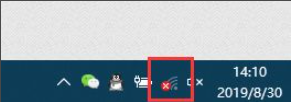
笔记本无线网络显示红叉怎么办,笔记本电脑连不上网络?WiFi显示红叉是什么情况?那么小编就分享一下关于笔记本无线网络显示红叉怎么办的解决方法吧。
一般情况下分为两种情况:
一、无线网络连接是否被禁用。
二、无线网卡驱动是否正常。
情况一:无线网络连接是否被禁用。
1、一般情况下我们的网络连接出现红叉且不能上网可能是网络连接被不小心禁用了,我们只要将网络连接重新启用即可。
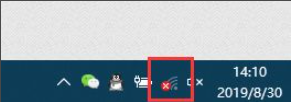
2、右击桌面右下角网络连接图标——点击“打开网络和Internet设置”——在设置窗口找到“WLAN”选项——选择“更改适配器选项”。
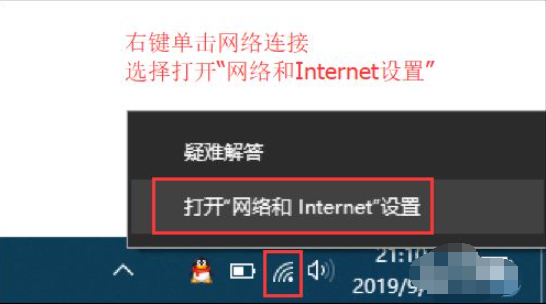
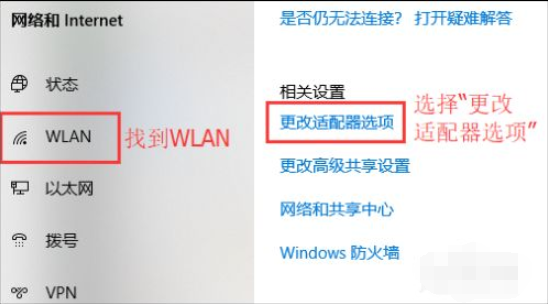
3、在页面中找到无线网络连接,然后右击选择“启用”,这样无线网卡即可。
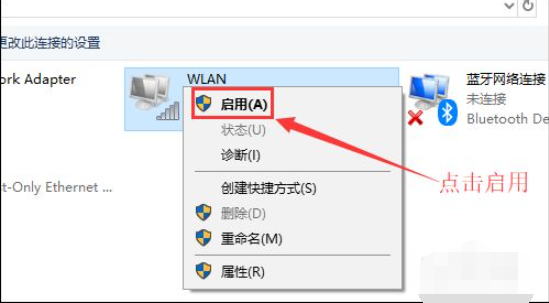
情况二:无线网卡驱动是否正常。
1、首先我们右击无线连接选择”属性“——在打开的对话框中,找到并点击”配置“——在配置对话框中下方如果显示:”这个设备运转正常“,显示表面这个无线网卡是正常的。
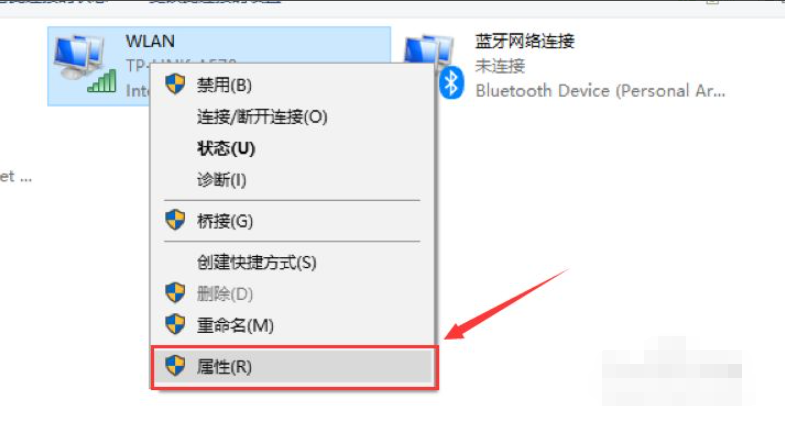
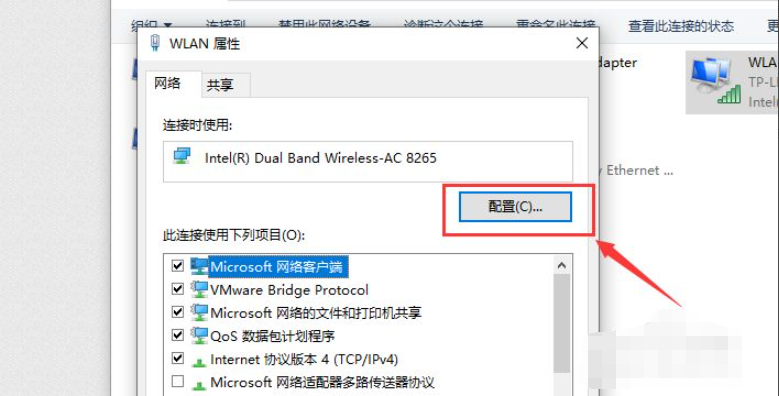
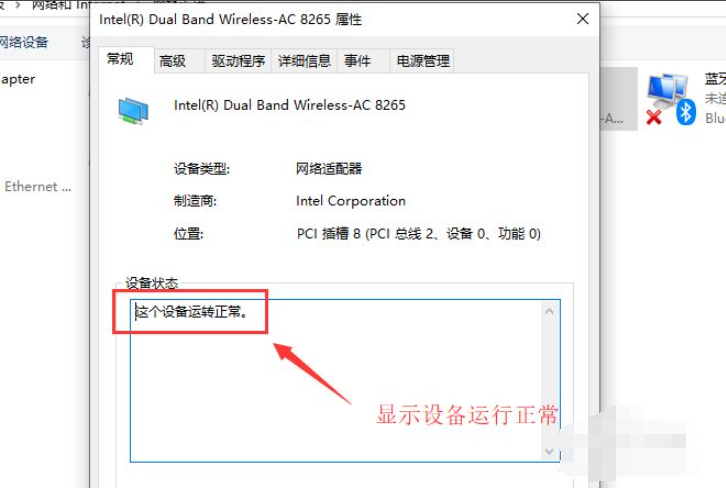
2、下一步我们打开“驱动程序”——“驱动程序详细信息”——在详细信息里面会看到很多已安装的驱动文件,如果没有相关驱动文件,可以选择“更新驱动程序”或者先将驱动程序卸载再重新安装。
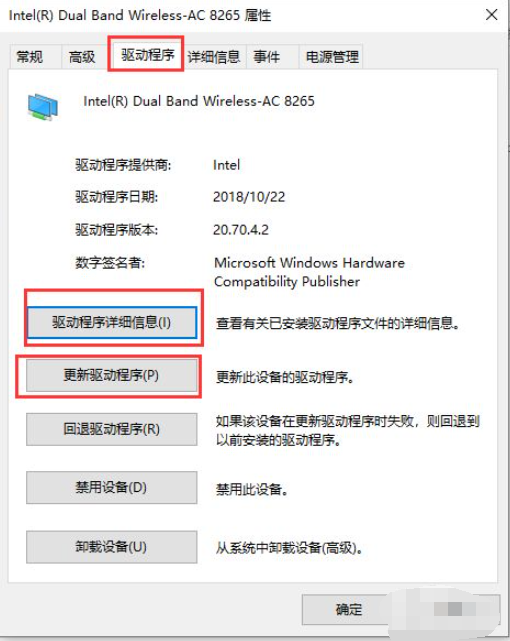
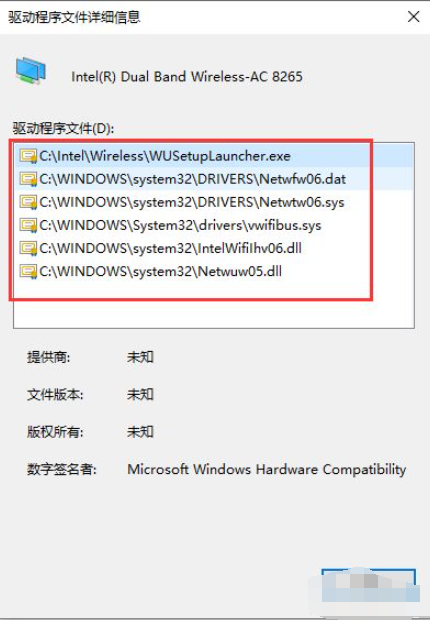
以上就是关于笔记本无线网络显示红叉怎么办的解决方法了,希望可以帮到各位小伙伴。




